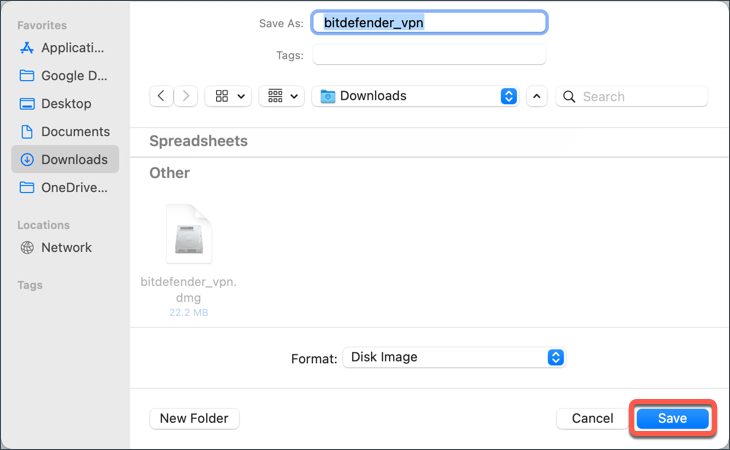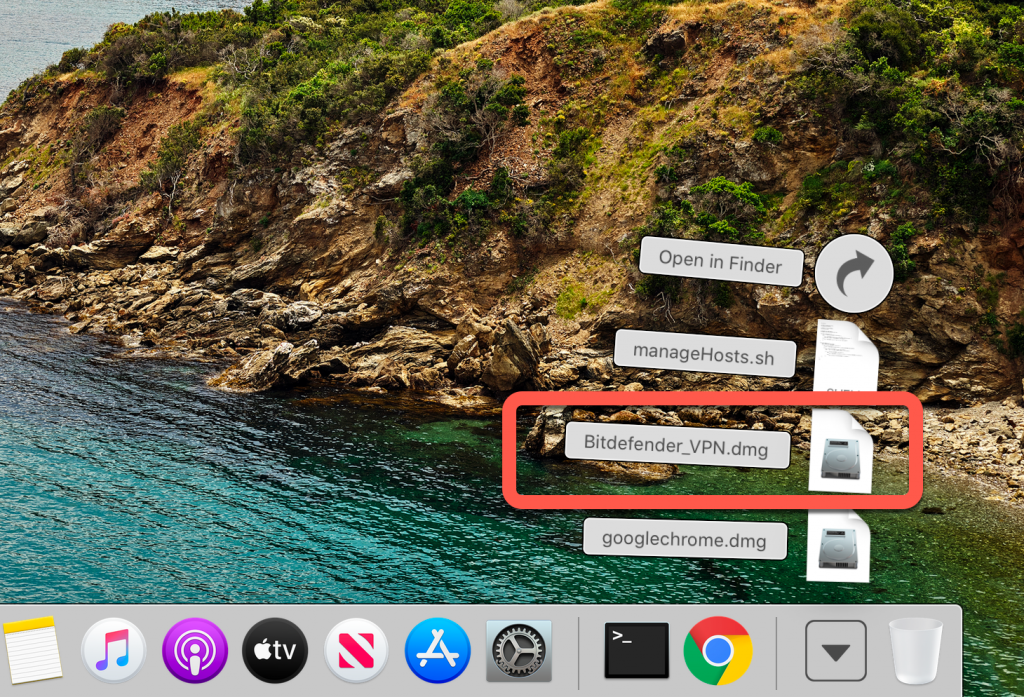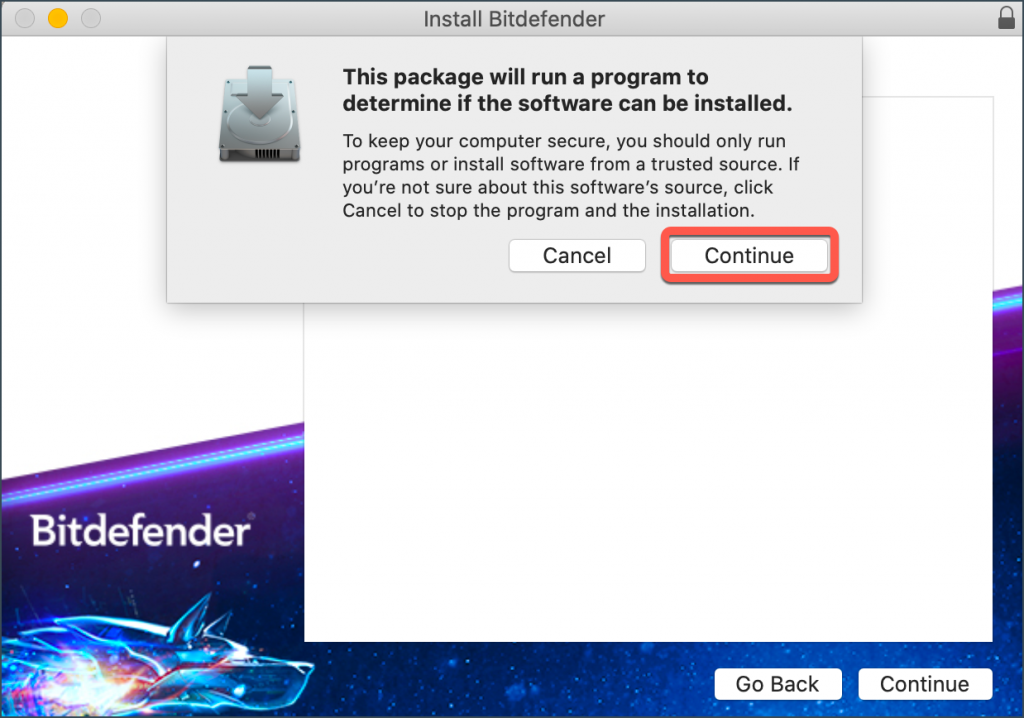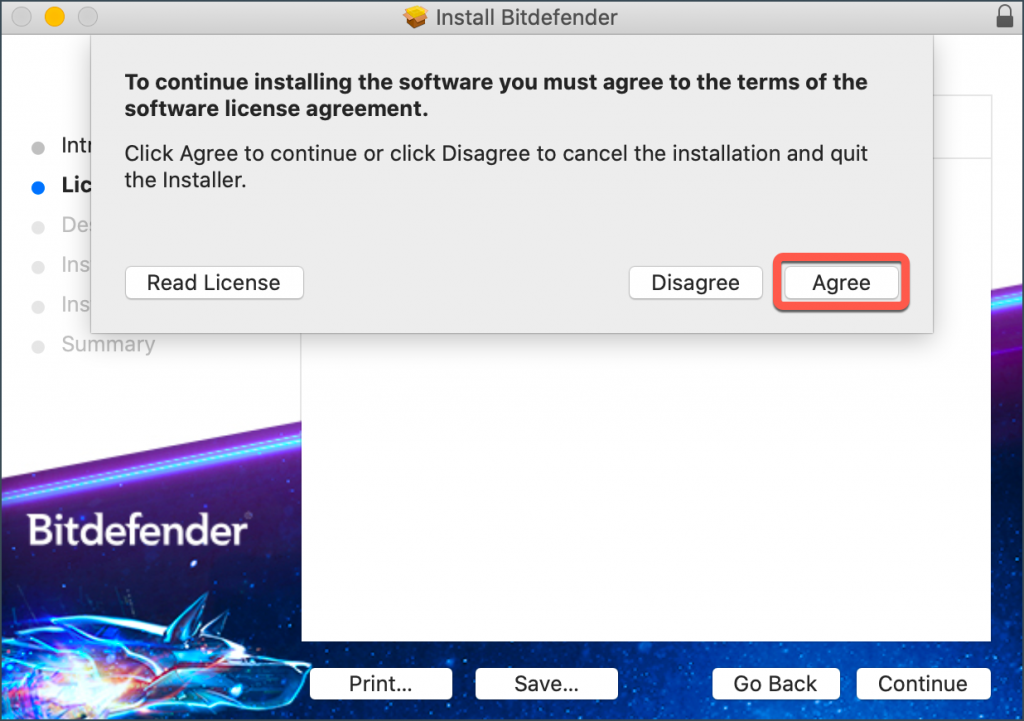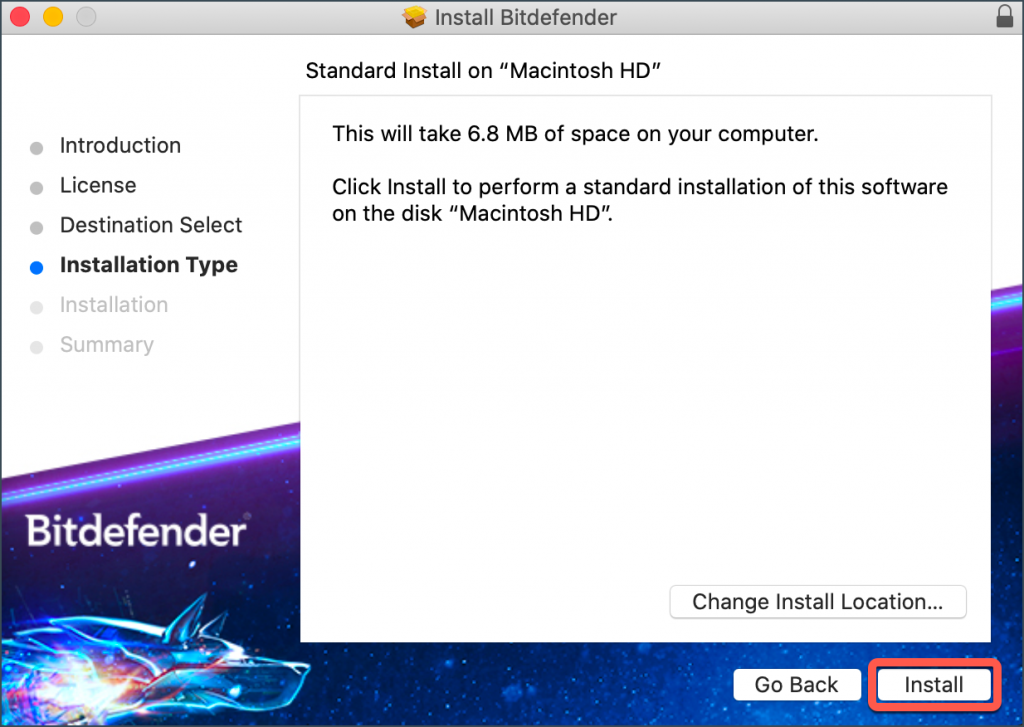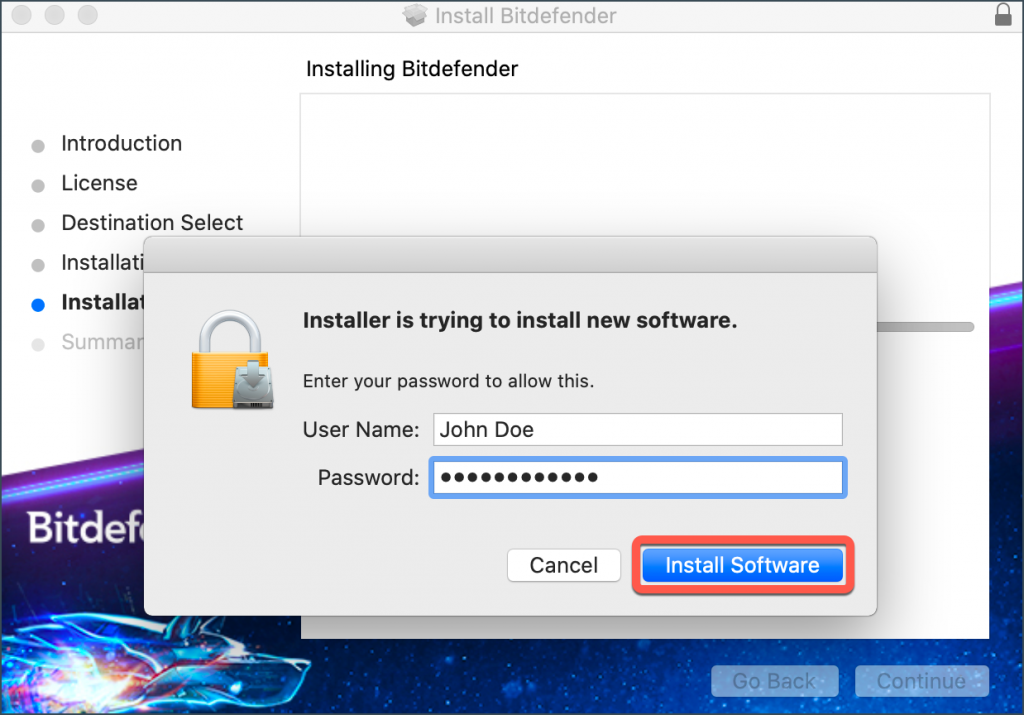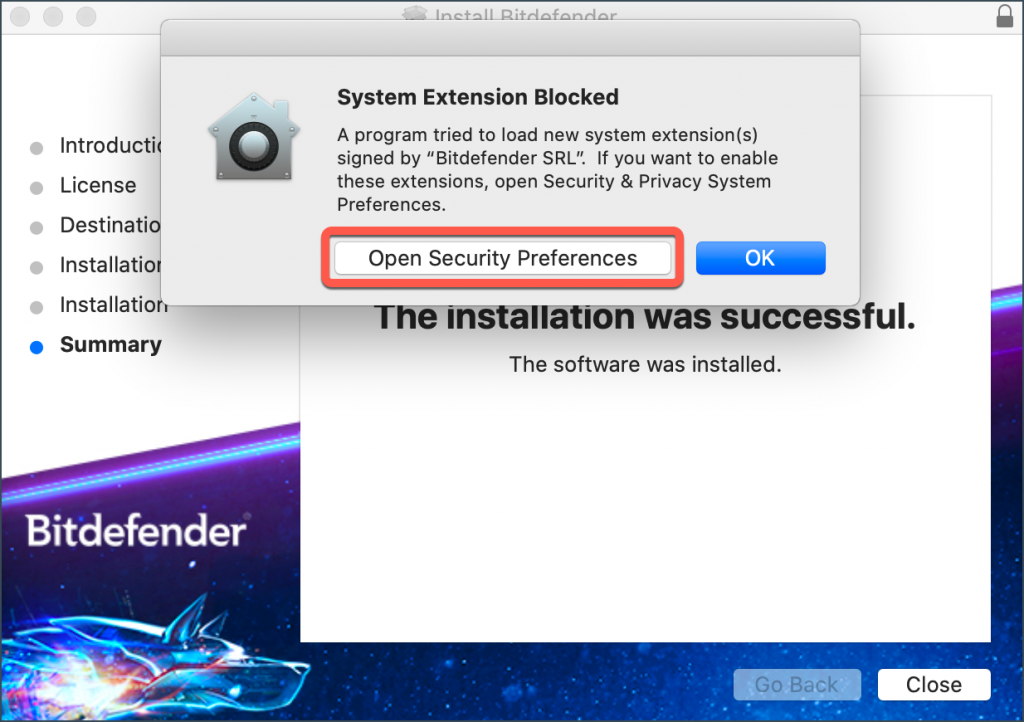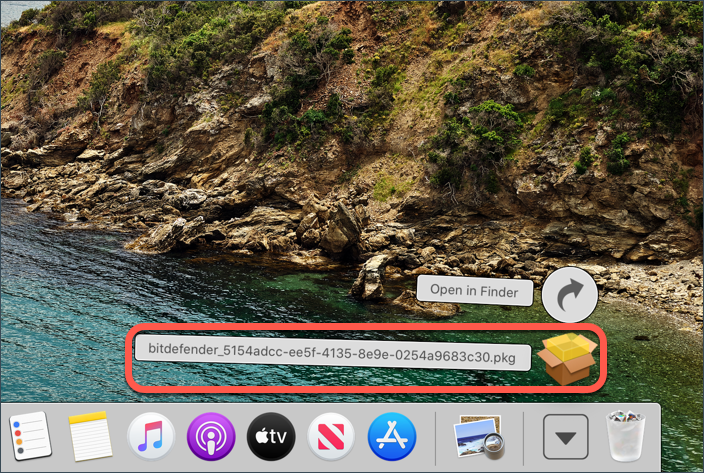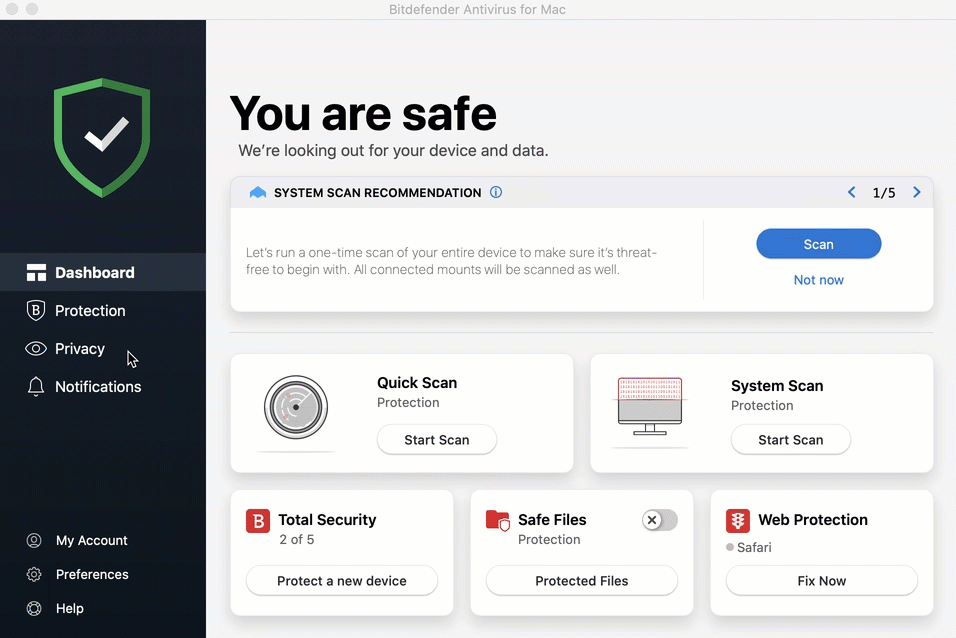Dieser Artikel hilft Ihnen bei der Installation von Bitdefender VPN auf Mac. Sie erhalten Bitdefender VPN für macOS auf der Produktseite, über Bitdefender Central oder über die Benutzeroberfläche von Bitdefender Antivirus für Mac. Es ist eine macOS Sierra (10.12) oder eine neuere Version erforderlich.
Wählen Sie eine der folgenden Installationsmethoden aus, um mehr zu erfahren:
Installation von Bitdefender VPN auf Mac von der Produktseite
1. Gehen Sie zu dem Mac, auf dem Sie Bitdefender VPN installieren möchten, starten Sie einen Webbrowser und besuchen Sie www.bitdefender.com/solutions/vpn/download
2. Speichern Sie das bitdefender_vpn-Installationsprogramm auf Ihrem System, wenn Sie dazu aufgefordert werden.
3. Öffnen Sie nach Abschluss des Downloads den Ordner „Downloads“ und doppelklicken Sie auf die Datei „Bitdefender_VPN.dmg“, um die Installation zu starten.
4. Folgen Sie den Anweisungen auf dem Bildschirm, um Bitdefender VPN auf Ihrem Mac zu installieren. Klicken Sie auf die Schaltfläche 'Weiter'.
5. Klicken Sie auf "Zustimmen", nachdem Sie die Bedingungen der Softwarelizenzvereinbarung gelesen und akzeptiert haben.
6. Klicken Sie anschließend auf die Schaltfläche 'Installieren'.
7. Geben Sie einen Administrator-Nutzernamen und ein Passwort ein, klicken Sie dann auf "Software installieren" und warten Sie, bis die Installation abgeschlossen ist.
8. Warten Sie, bis Sie ein Pop-up-Fenster erhalten, das anzeigt, dass eine Systemerweiterung blockiert wurde. Klicken Sie auf die Schaltfläche "Systemeinstellungen öffnen".
9. Klicken Sie in dem Fenster, das auf dem Bildschirm erscheint, auf die Schaltfläche "Zulassen" und geben Sie dann einen Administratornamen und ein Passwort ein, um die Einstellungen freizugeben.
ⓘ Bei früheren Versionen von macOS (High Sierra 10.13 bis Monterey 12) klicken Sie zuerst auf das Vorhängeschloss in der unteren linken Ecke des Fensters Sicherheit und Datenschutz, geben Sie einen Administratorennamen und ein Kennwort ein und klicken Sie dann auf die Schaltfläche "Zulassen".
10. In der macOS-Menüleiste sollte in der oberen rechten Ecke des Bildschirms ein Schildsymbol erscheinen. Es ist das Bitdefender VPN-Symbol. Klicken Sie auf dieses Schild, um das VPN zu öffnen, und melden Sie sich dann mit Ihrem Benutzernamen und Passwort bei Ihrem Bitdefender Central-Konto an.
Wenn Sie noch kein Konto haben, erstellen Sie bitte eines.

11. Wenn Sie zu diesem Zeitpunkt kein Bitdefender Premium VPN-Abonnement in Ihrem Bitdefender-Konto aktiviert haben, haben Sie drei Möglichkeiten:
- A. Sie können auf Jetzt starten klicken, um eine 7-tägige Testversion von Bitdefender VPN zu starten, mit der Sie Zugriff auf alle Premium-Funktionen haben.
- B. Sie können auf die Schaltfläche Upgrade klicken, um Bitdefender Premium VPN zu erwerben. Erfahren Sie, wie Sie ein Upgrade auf Bitdefender Premium VPN unter macOS durchführen können.
- C. Sie können auf Hier verwenden klicken > geben Sie den Code ein, den Sie in Ihrer Kauf-E-Mail erhalten haben > klicken Sie auf Code aktivieren, um Ihr Bitdefender Premium VPN-Abonnement zu nutzen.
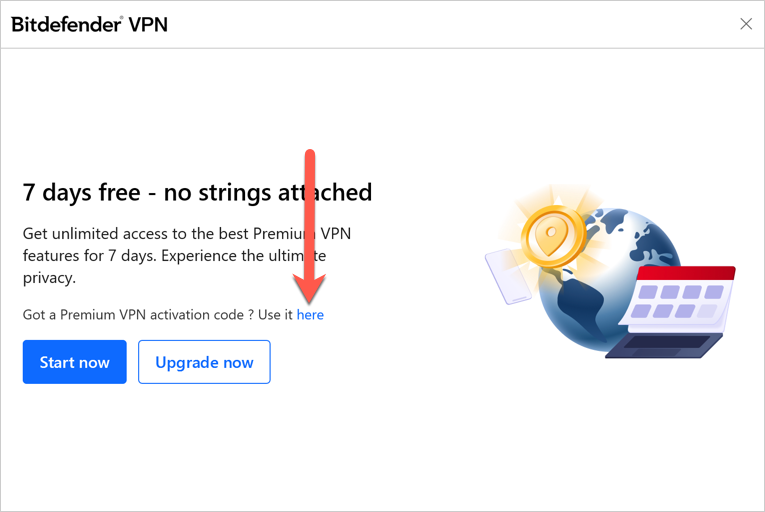
Nach einer kurzen Wartezeit ist Bitdefender VPN installiert und kann verwendet werden.
Installation von Bitdefender VPN auf Mac über Bitdefender Central
Der einfachste Weg, Bitdefender VPN auf dem Mac zu installieren, besteht darin, es auf der Produktseite herunterzuladen. Sie können die Bitdefender VPN-App auch über Ihr Online-Konto installieren – Bitdefender Central:
1. Rufen Sie auf dem Mac, auf dem Sie Bitdefender VPN installieren möchten, https://central.bitdefender.com auf und melden Sie sich bei Ihrem Bitdefender Central-Konto an.
Wenn Sie noch kein Konto haben, erstellen Sie bitte eines.
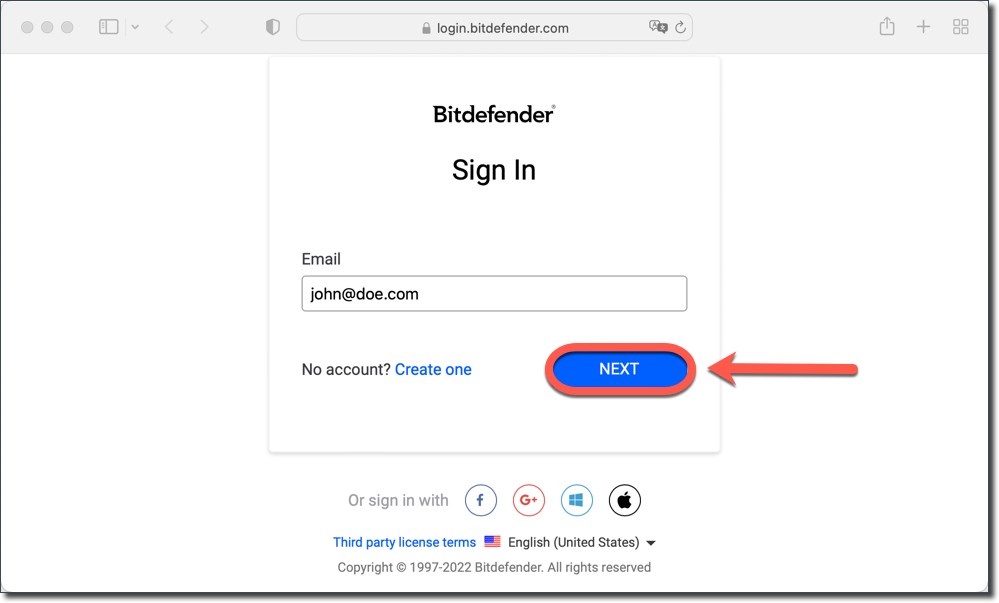
2. Klicken Sie auf dem Dashboard von Bitdefender Central auf die Schaltfläche Bitdefender-Produkte installieren.
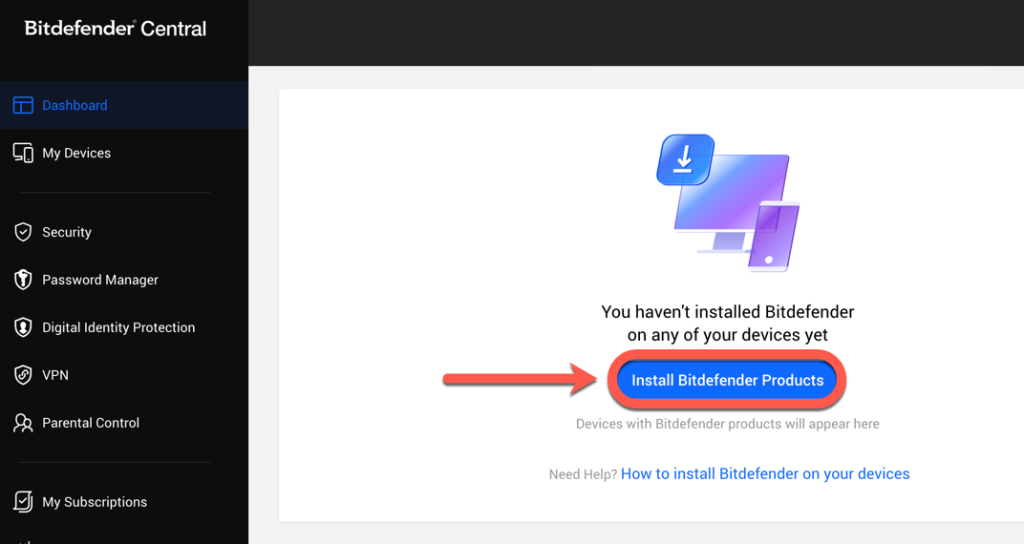
3. Es erscheint ein neues Fenster, in dem Ihre Bitdefender-Abonnementprodukte angezeigt werden. Klicken Sie in diesem Fenster auf die Schaltfläche Installieren, die sich im Bereich VPN befindet.
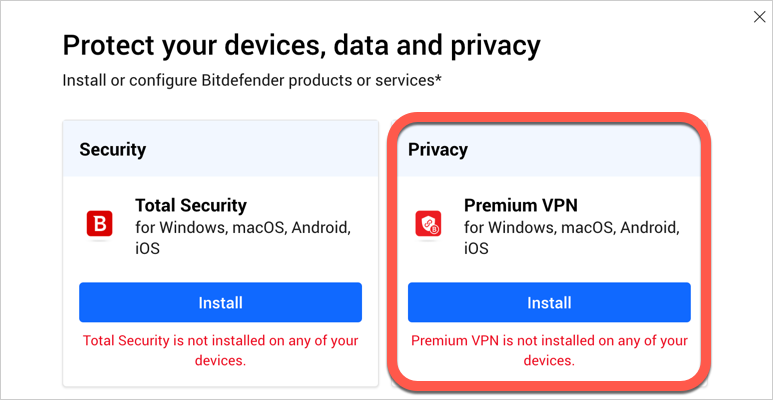
4. Wählen Sie dann Herunterladen, um das Bitdefender-Installationsprogramm auf Ihrem Computer zu speichern.
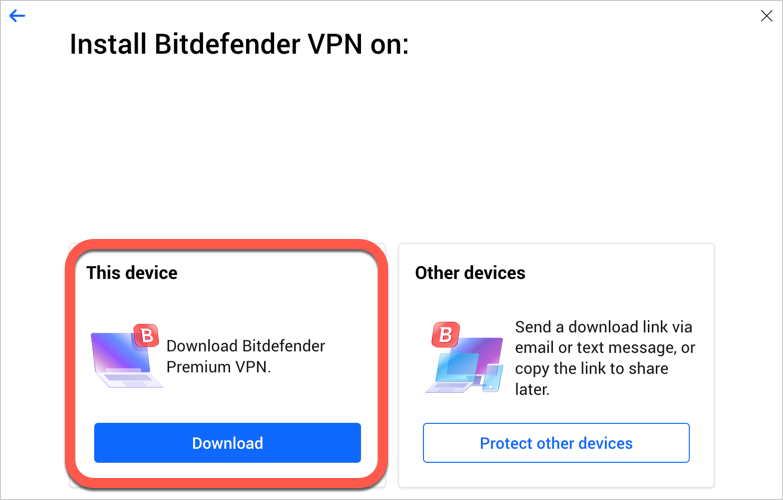
5. Wenn der Download abgeschlossen ist, öffnen Sie den Ordner „Downloads“ und doppelklicken Sie auf die Bitdefender .pkg-Datei, um mit der Installation zu beginnen.
6. Folgen Sie den Anweisungen auf dem Bildschirm, um Bitdefender VPN auf Ihrem Mac zu installieren. Klicken Sie auf die Schaltfläche 'Weiter'.
7. Klicken Sie auf "Zustimmen", nachdem Sie die Bedingungen der Softwarelizenzvereinbarung gelesen und akzeptiert haben.
8. Klicken Sie anschließend auf die Schaltfläche 'Installieren'.
9. Geben Sie einen Administrator-Nutzernamen und ein Passwort ein, klicken Sie dann auf "Software installieren" und warten Sie, bis die Installation abgeschlossen ist.
10. Warten Sie, bis Sie ein Pop-up-Fenster erhalten, das anzeigt, dass eine Systemerweiterung blockiert wurde. Klicken Sie auf die Schaltfläche "Systemeinstellungen öffnen".
11. Klicken Sie in dem Fenster, das auf dem Bildschirm erscheint, auf die Schaltfläche "Zulassen" und geben Sie dann einen Administratornamen und ein Passwort ein, um die Einstellungen freizugeben.
ⓘ Bei früheren Versionen von macOS (High Sierra 10.13 bis Monterey 12) klicken Sie zuerst auf das Vorhängeschloss in der unteren linken Ecke des Fensters Sicherheit und Datenschutz, geben Sie einen Administratorennamen und ein Kennwort ein und klicken Sie dann auf die Schaltfläche "Zulassen".
12. In der macOS-Menüleiste sollte in der oberen rechten Ecke des Bildschirms ein Schildsymbol erscheinen. Es ist das Bitdefender VPN-Symbol. Klicken Sie auf dieses Schild, um das VPN zu öffnen, und melden Sie sich dann mit Ihrem Benutzernamen und Passwort bei Ihrem Bitdefender Central-Konto an.

13. Wenn Sie zu diesem Zeitpunkt kein Bitdefender Premium VPN-Abonnement in Ihrem Bitdefender-Konto aktiviert haben, haben Sie drei Möglichkeiten:
- A. Sie können auf Jetzt starten klicken, um eine 7-tägige Testversion von Bitdefender VPN zu starten, mit der Sie Zugriff auf alle Premium-Funktionen haben.
- B. Sie können auf die Schaltfläche Upgrade klicken, um Bitdefender Premium VPN zu erwerben. Erfahren Sie, wie Sie ein Upgrade auf Bitdefender Premium VPN unter macOS durchführen können.
- C. Sie können auf Hier verwenden klicken > geben Sie den Code ein, den Sie in Ihrer Kauf-E-Mail erhalten haben > klicken Sie auf Code aktivieren, um Ihr Bitdefender Premium VPN-Abonnement zu nutzen.
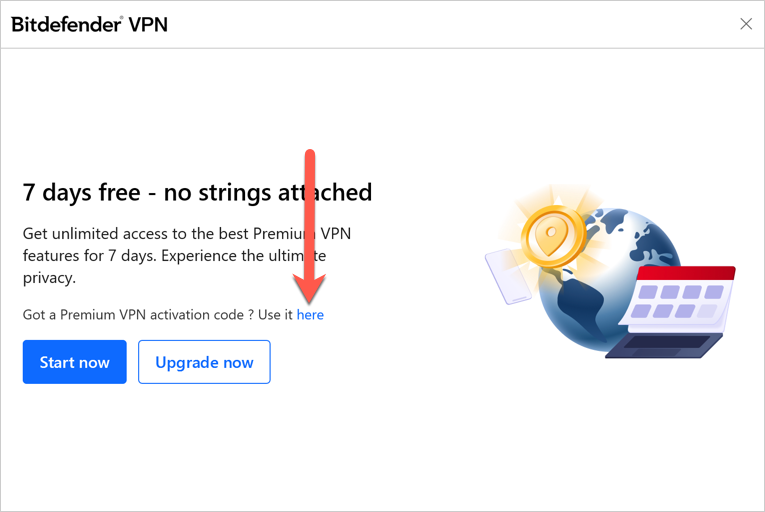
Nach einer kurzen Wartezeit ist Bitdefender VPN installiert und kann verwendet werden.
Installation von Bitdefender VPN auf Mac über Bitdefender Antivirus for Mac
Wenn Ihr Mac bereits durch Bitdefender Antivirus für Mac geschützt ist, kann Bitdefender VPN über diese Sicherheitslösung installiert werden:
- Klicken Sie in der linken Seitenleiste der Bitdefender-Benutzeroberfläche auf Privatsphäre.
- Klicken Sie im VPN-Bereich auf Installieren.
Nach einer kurzen Wartezeit ist Bitdefender VPN installiert und kann auf Ihrem Mac verwendet werden.
Nachdem Sie die Schritte in dieser Anleitung ausgeführt haben, wird Bitdefender VPN auf Ihrem Mac installiert. Lesen Sie diesen Artikel, um mehr über die App zu erfahren - Bitdefender VPN für Mac verwenden: Schnittstelle, Verbindung, Einstellungen.